与SQL Server类似,MySQL在需要远程操纵其他电脑时,也需要对其做远程连接的相应设置,具体操作如下。首先,我们需要解决不能远程访问的问题。在控制台命令中输入命令:
mysql –uroot –p(对应安装软件时设置的密码)。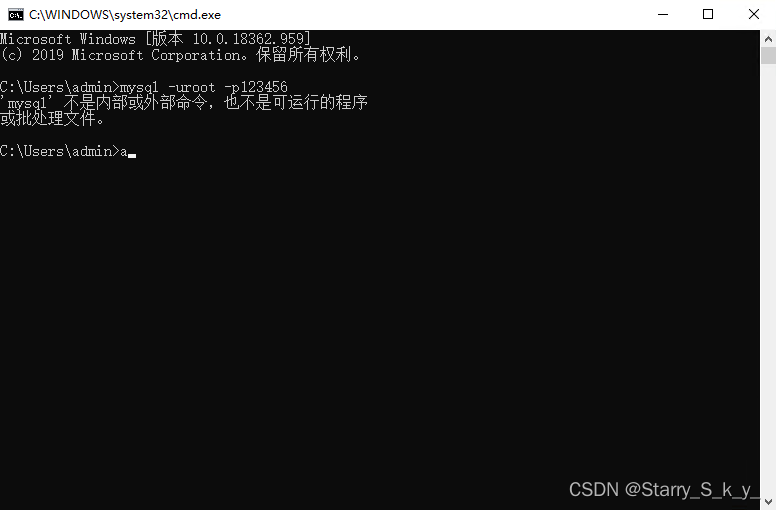
图1.
如图1.所示,会显示mysql不是内/外部命令,此时我们则需要设置环境变量来使其可以访问。我们找到mysql.exe在电脑中的位置,并复制其路径,随后右击此电脑→属性→高级系统设置→高级→环境变量页面,新建用户变量,编辑path并把复制的地址内容粘贴到变量值中,点击确定后保存。如图2所示。
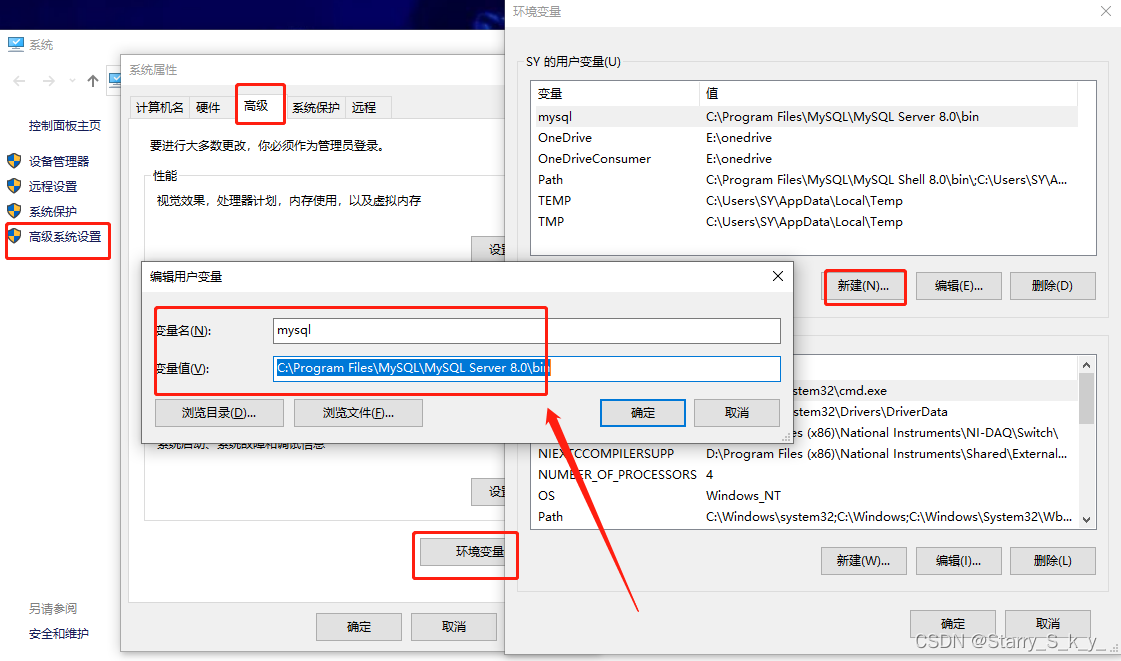
图2.
需要注意的是,有可能此时还不能成功添加命令,我们需要在系统变量中找到path,然后编辑环境变量,同样地将我们复制的地址粘贴到最下方,点击确定。然后需要重启计算机来使设置的环境变量生效。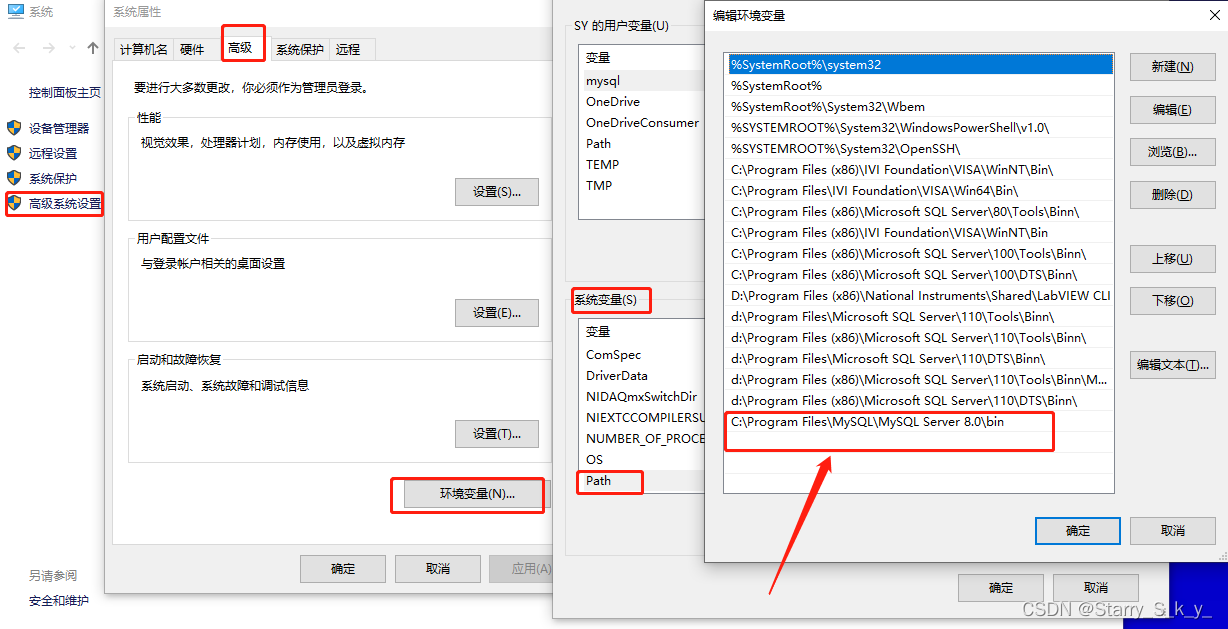
图3.重启后我们重新输入刚刚的命令,会弹出如下所示界面。
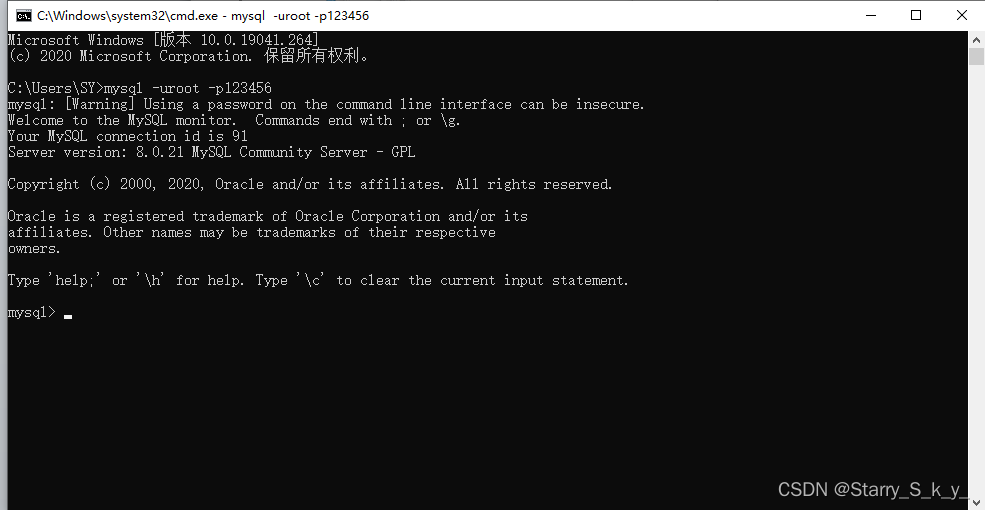
图4.
如图4.所示,此时成功进入命令,接下来需要执行语句:use mysql;切换数据库后查询user表,执行语句为:select user,host from user;将出现图5.所示界面。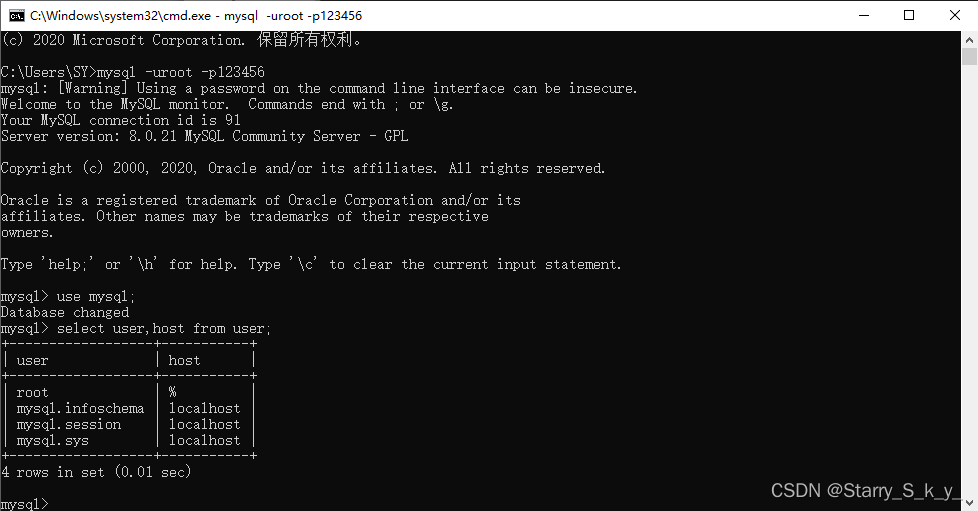
图5.MySQL默认所有的用户只能执行本机访问,若要远程访问,需要把远程访问的用户的host→%,此时执行语句:update user set host=’%’where user=’root’;并需要让该语句生效,执行语句:flush privileges;如图6.所示,设置完成,再使用root时可以远程访问。

图6.接下来我们需要打开ODBC数据源,需要注意的是,labview若本机安装的是32位操作系统,那么直接使用ODBC64位数据源,在连接时会报错,本机安装的labview为32位,所以,另外需要安装mysql connector odbc的32位安装软件,对应的软件在MySQL的官网可以免费下载。
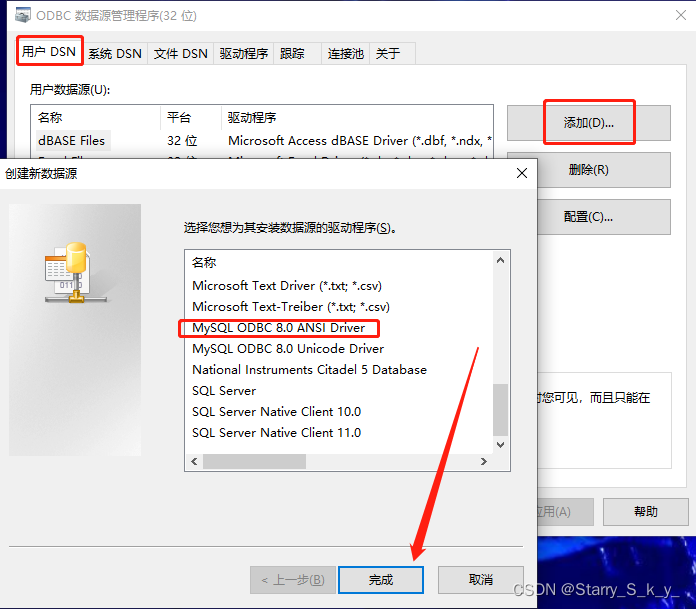
图7.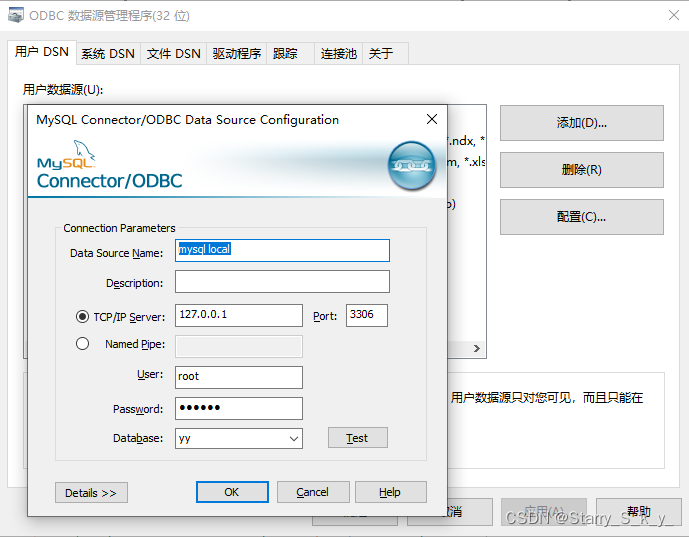
图8.
如图7. 图8.所示,在该数据源下,选择用户DSN,添加新的数据源,这里我们选择ANSI Driver,完成后弹出图8所示页面,IP若是本机就填写127.0.0.1,其他电脑就填写对应的地址,端口号3306,输入对应的用户名跟密码,访问本机填本机数据库的用户名和密码,访问其他电脑的数据库则对应填写其他电脑的用户名和密码,选好Database,点击test,若出现connnection successful,则表示已经成功连接对象的数据库。在桌面新建txt文档,将其后缀改成udl并双击运行。
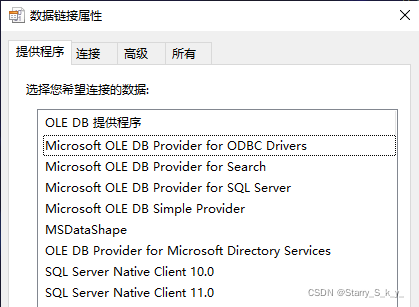
图9.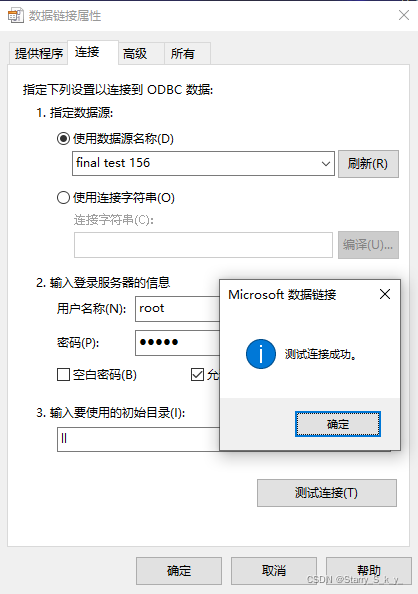
图10.
如图9.所示,提供程序选择第一个,点击下一步,使用数据源名称,选择配置好的数据源,输入对象电脑的用户名及密码,输出目录,当弹出测试连接成功时,则表明在经过如上相关的配置后,此时已经可以访问除本机之外的电脑的MySQL数据库。
此时除了可以使用数据源名称链接,也可以使用连接字符串来链接(例:DSN=imvperformance;SERVER=127.0.0.1;UID=root;PWD=123456;DATABASE=imvperformance;PORT=3306)。点击编译会弹出图11所示的界面,选择机器数据源,将我们配置好的数据源选中,点击确定,会弹出如图12.所示的配置页面,点击test成功后点击OK确认。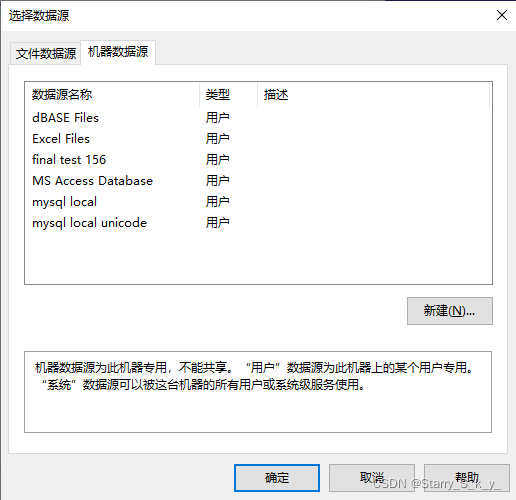
图11.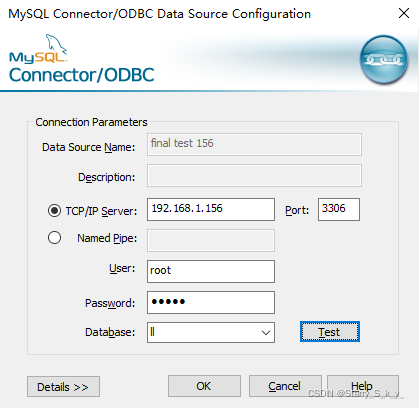
图12.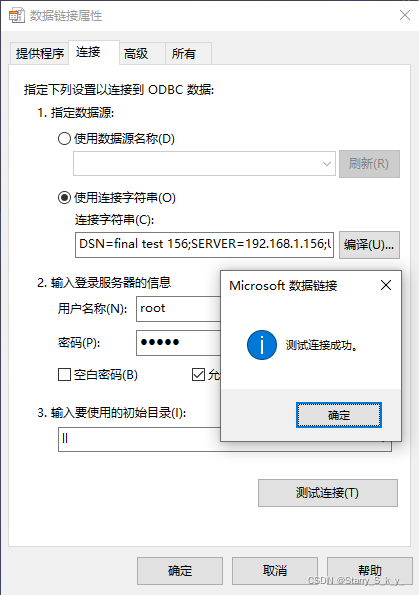
图13.
如图13.所示,输入对象用户名及密码,初始目录,点击测试连接,成功表明访问正常。
此时对MySQL的远程连接相关设置全部完成,可以在LabVIEW或其他程序中实现对MySQL数据库的远程控制及各项操作。